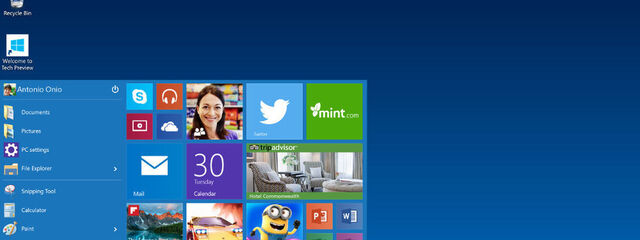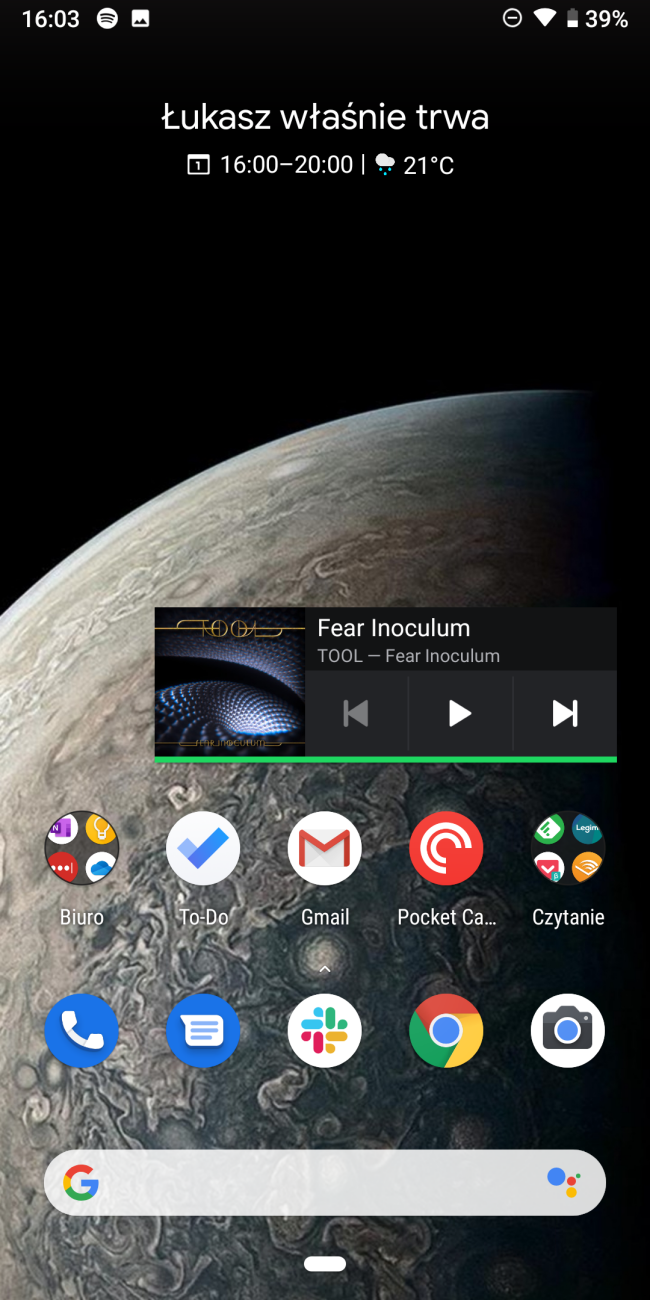iPhone: Cara mengubah waktu


Jelas memiliki waktu yang tepat di telepon jelas membantu. Jika Anda sedang berlibur atau bekerja di zona waktu lain, Anda mungkin telah memperhatikan bahwa bahkan dengan waktu yang disetel ke penyesuaian otomatis, perlu beberapa saat untuk mengejar ketinggalan. Panduan ini memandu Anda melalui proses mengubah waktu secara manual di ponsel Anda.
Pengaturan waktu dapat ditemukan di aplikasi Pengaturan di bawah Pengaturan > Umum > Tanggal & waktu. Ada empat pengaturan konfigurasi. Pengaturan pertama adalah perubahan antara jam 12 dan 24 jam.
Pengaturan kedua diatur secara otomatis. Jika diaktifkan, ponsel Anda akan menggunakan lokasi GPS Anda untuk secara otomatis mengubah jam saat Anda tiba di zona waktu yang berbeda dan untuk menghemat waktu siang hari. Jika setelan ini diaktifkan, terkadang perlu beberapa saat sebelum memperbarui. Ini dapat menyebabkan masalah karena Anda mungkin tidak tahu waktu pasti pembaruannya yang dapat menyebabkan kebingungan.
Ketika Atur Secara Otomatis diaktifkan, zona waktu diatur secara otomatis. Jika ini berhasil, nama kota akan muncul di sebelah kanan bidang zona waktu.
Jika tidak ada nama kota di sebelah kanan, pastikan layanan lokasi dapat digunakan untuk mengatur waktu. Untuk melakukannya, buka Pengaturan > Privasi > Layanan Lokasi > Layanan Sistem dan pastikan pengaturan zona waktu diatur ke Aktif.
Jika Anda menyetel Auto Off, Anda dapat mengonfigurasi zona waktu secara manual dengan mengetuk Zona waktu. Di sini Anda dapat memilih kota dan negara untuk menyinkronkan waktu. Tidak semua kota ada dalam daftar, jadi Anda mungkin perlu memilih kota terdekat. Pastikan kota berada di zona waktu yang sama dengan Anda – jika perlu, Google dapat membantu Anda mengetahuinya!
Jika AutoSet tidak aktif, Anda akan melihat bidang pemilih tanggal dan waktu di bawah bidang zona waktu. Jika Anda menunjuk ke tanggal, Anda dapat mengonfigurasi tanggal dan waktu yang tepat hingga menit.
Tip: Waktu manual, bila disetel, mengasumsikan bahwa Anda baru saja memulai – jadi akan memakan waktu 60 detik sebelum berubah dari 1:28 ke 1:29, misalnya. Pikirkan tentang ini jika Anda benar-benar ingin jam tangan Anda terpasang di tempatnya!